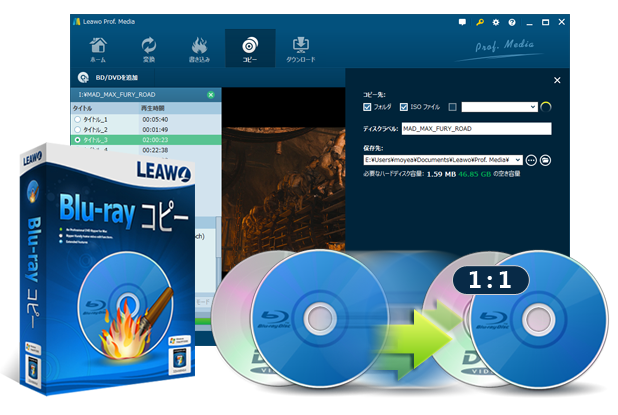ブルーレイは、高画質な映像と大容量のデータ保存が可能なメディアですが、対応する再生機器が必要です。一方、DVDプレーヤーは多くの車載システムで標準装備されているため、ブルーレイの内容をDVDに変換して再生することは、特に車での視聴において便利です。本記事では、ブルーレイをDVDに変換する必要がある場合やそのメリットとデメリット、具体的な変換手順について詳しく解説します。また、変換に必要な事前準備やよくある質問にも答え、スムーズに変換作業ができるようサポートします。この記事を参考に、大切な映像を車内でも楽しめるよう、ブルーレイをDVDに変換する方法をマスターしましょう。
ブルーレイをDVDに変換する必要がある場合
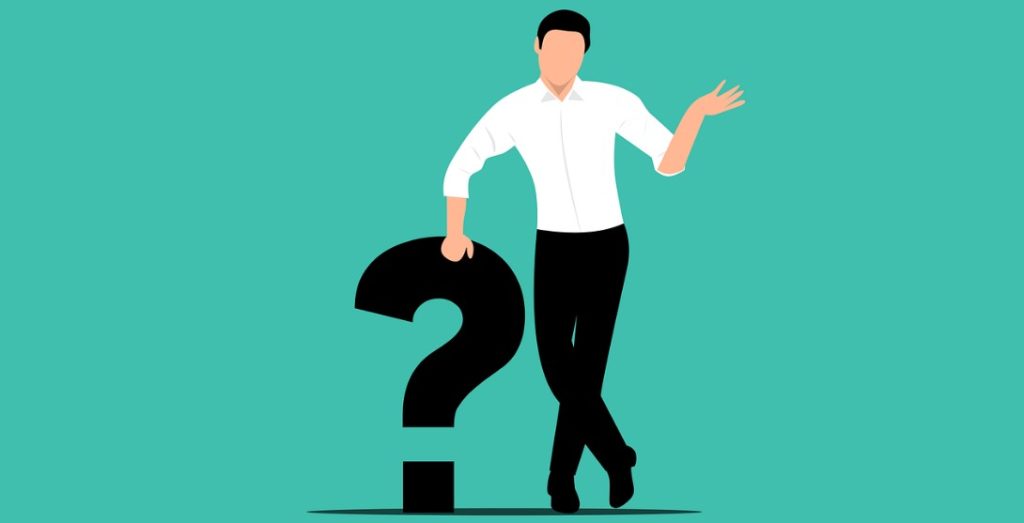
ブルーレイディスク(Blu-ray)は高画質な映像を楽しむためのメディアとして広く普及していますが、車載DVDプレーヤーや一部の家庭用DVDプレーヤーでは再生できない場合があります。このような場合にBlu-rayをDVDに変換する必要が生じます。
- 車で再生したい場合
長距離運転中に子供や同乗者が映画を楽しめるようにしたい場合、DVDに変換して車載プレーヤーで再生できるようにすることが便利です。 - 互換性による再生できない場合
古いDVDプレーヤーや一部の安価なプレーヤーはBlu-rayを読み取れないため、DVDに変換することで互換性を確保できます。・パソコンの旧型DVDドライブでブルーレイを再生したい場合同じです。 - 保存用が必要な場合
手持ちのBlu-rayディスクのバックアップをDVD形式で作成し、破損や紛失に備えることができます。
このように、利用したい環境にブルーレイの対応がない場合に、DVDに変換することで対応ディスクとして活用できます。
ブルーレイをDVDに変換するメリットとデメリット
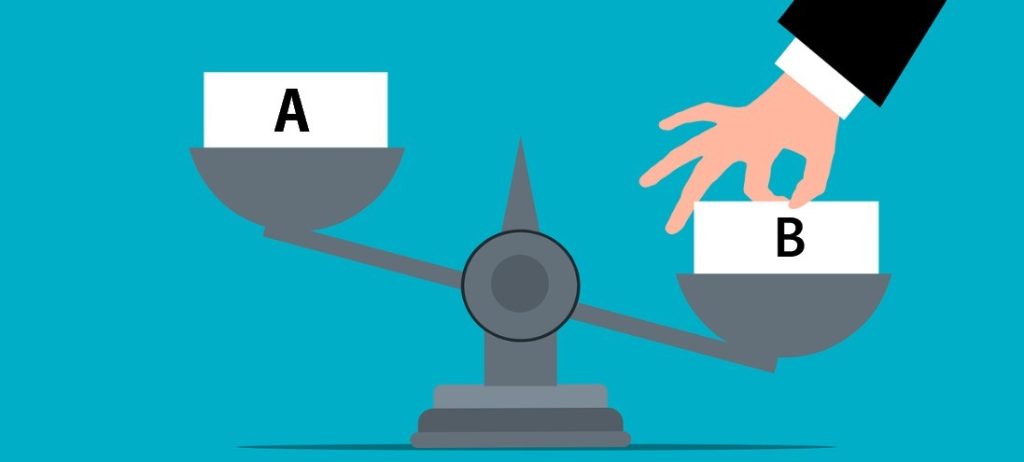
多くの場合、BDをDVDに変換する必要がありますが、具体的な操作の前に、BDをDVDに変換するメリットとデメリットを知る必要があります。 例えば、DVDフォーマットの制限により、その最高画質は540Pしかなく、1080P BDをDVDに圧縮した後、画質と音質が下がるので、これらのデメリットを受け入れることができるかどうかを確認する必要があります。
メリット
- 互換性の向上
DVDは多くのプレーヤーで再生可能であり、特に車載プレーヤーや古いデバイスでも問題なく再生できます。 - コストの削減
DVDはBlu-rayディスクよりも安価であり、大量のコンテンツを保存するのに経済的です。 - バックアップ
Blu-rayディスクの劣化や損傷に備え、重要な内容を保護するための手段として有効です。
デメリット
- 画質の低下
Blu-rayに比べ、DVDは画質や音質が劣るため、映像や音のクオリティが低下します。 - 変換作業の手間
変換作業には時間と手間がかかります。また専用のソフトウェアが必要です。 - ディスク容量の制約
Blu-rayに比べてDVDの容量は少ないため、内容の圧縮が必要となります。ブルーレイの大容量ならではの特典が失われる可能性もあります。
総合すると、ブルーレイのメリットを多少損ねるものの、汎用性の高いDVD形式に変換することで、様々な利用シーンを得られるというメリットが大きいと言えます。
ブルーレイをDVDに変換する事前準備
実際に変換を行う前に、以下の準備を行いましょう。
- 必要なハードウェア:
- Blu-rayドライブが搭載されたパソコン
- 書き込み可能なブランクDVD
- 読出や書き込み可能DVDドライブ
- 必要なソフトウェア:
- Leawo Blu-rayコピー
- その他の変換ソフト(必要に応じて)
ブルーレイをDVDに変換する方法
ここではLeawo Blu-rayコピーを使用して、Blu-rayをDVDに変換する具体的な手順を紹介します。
ステップ1:Leawo Blu-rayコピーのインストール
まず、公式ウェブサイトからLeawo Blu-rayコピーをダウンロードしてインストールします。
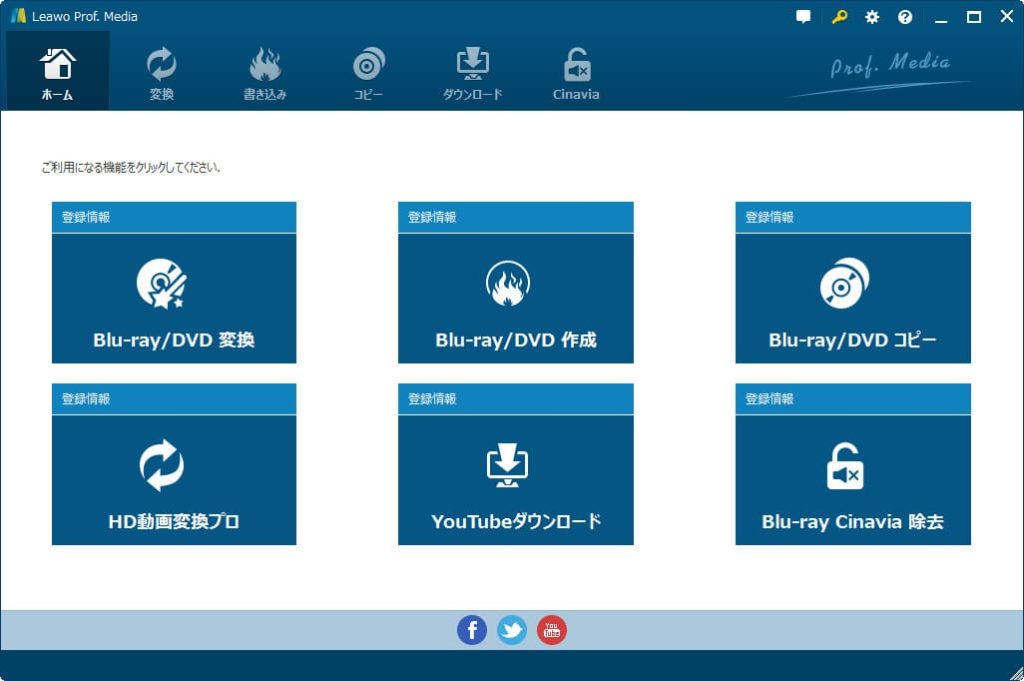
ステップ2:Blu-rayディスクを読み込む
インストールが完了したら、Blu-rayディスクをパソコンのBlu-rayドライブに挿入し、ソフトを起動します。そして「Blu-rayディスクを読み込む」ボタンをクリックして、ディスクの内容をソフトに取り込みます。

ステップ3:出力先の設定
読み込んだ後、メイン画面で変換したいタイトルやチャプターを選択します。必要なタイトルだけを変換することも可能です。字幕と音声言語も選択できます。次に出力フォーマットを「DVD-9」または「DVD-5」に設定します。
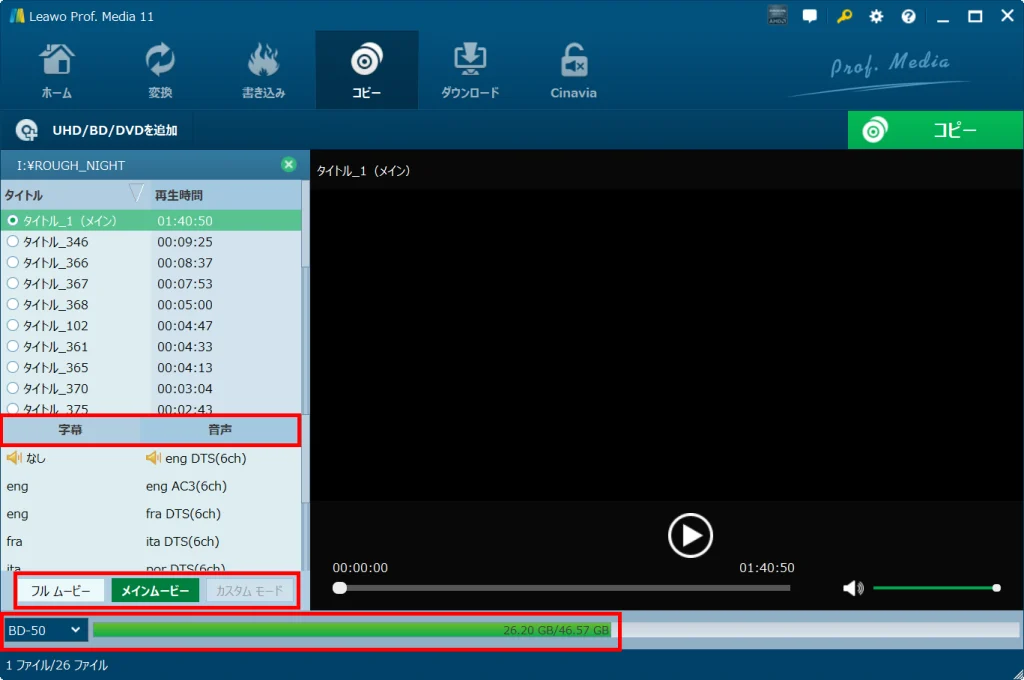
ステップ4:コピーを開始する
設定が完了したら「コピー」ボタンをクリックして、「コピー先」でドライブにチェックを入れて、変換プロセスを開始します。このプロセスには時間がかかるため、しばらく待ちます。
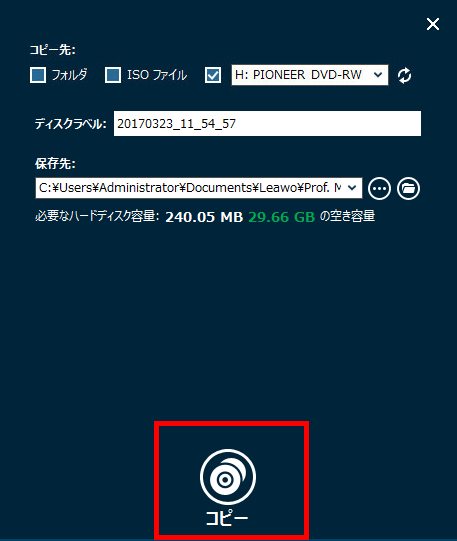
ステップ5:DVDを交換して書き込みを開始する
コピープロセスの最中に、エラーメッセージが表示されます。心配しないで、その時は、元のブルーレイディスクを取り出して、空のDVDディスクをドライブに挿入し、「再試行」ボタンをクリックして変換したデータをDVDに書き込みます。これでBlu-rayの内容がDVDにコピーされ、車載プレーヤーなどで再生できるようになります。
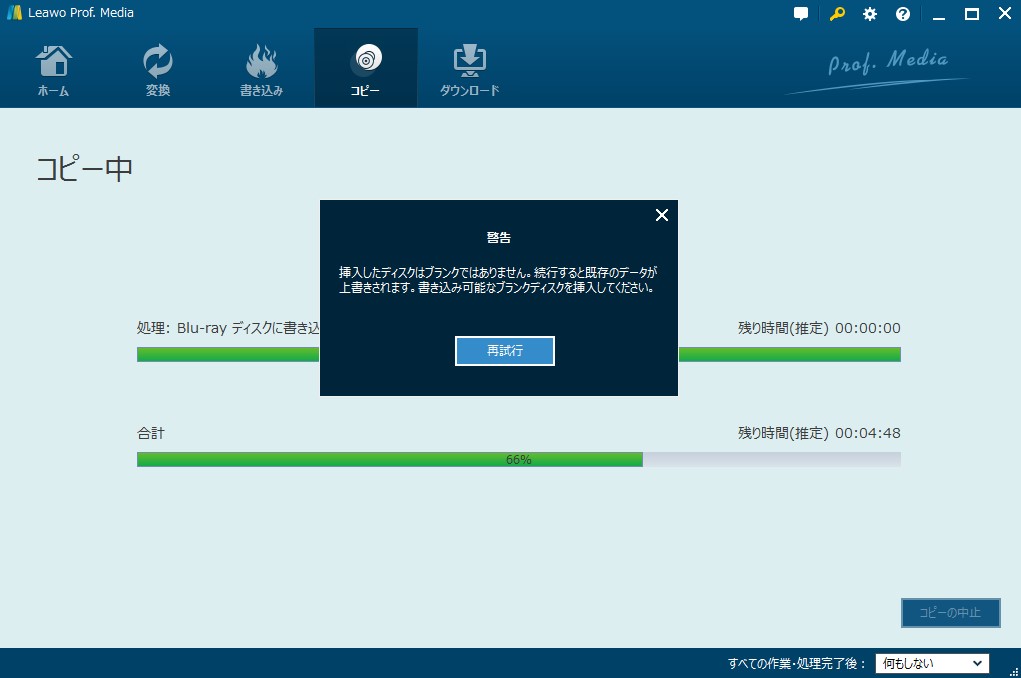
動画ガイド
ブルーレイをDVDに変換することに関するQ&A

Q1: 変換中に画質が劣化しますか?
A1: はい、Blu-rayの高画質映像をDVDに変換する際には、画質が若干劣化します。特にファイルを圧縮する必要があるため、画質の低下は避けられません。
Q2: 変換にどのくらいの時間がかかりますか?
A2: 変換時間はコンテンツの長さや使用するパソコンの性能によりますが、通常数時間かかることが一般的です。
Q3: 変換中にエラーが発生することはありますか?
A3: ソフトウェアやハードウェアの状態によってはエラーが発生することがあります。その場合はソフトウェアの設定やハードウェアの接続を確認し、再度試してみてください。
まとめ
Blu-rayをDVDに変換することで、互換性の問題を解決し、様々なデバイスで再生できるようになります。特に長距離ドライブ時に車載プレーヤーで映画を楽しむ場合には非常に有用です。変換にはLeawo Blu-rayコピーなどの専用ソフトを使用し、手順をしっかりと守ることでスムーズに行えます。ただし、画質の低下や変換時間がかかることを理解し、著作権に関する注意点も守ることが重要です。
これで、ブルーレイをDVDに変換して再生する方法の紹介を終わります。この情報があなたのお役に立てば幸いです。